Появление беспроводных поддержкой портативных устройств, как iPhone, IPod Touch и недавно IPad привело многие разработчики DAW выпустить приложения, которые с их партнером настольное программное обеспечение для выполнения различных различных задач. В случае галки, как Cubase эти, как правило, пульты дистанционного управления, как один из главных музыкантов вещи всегда хотели сделать, чтобы быть в состоянии контролировать свое программное обеспечение для записи удаленно с другого конца комнаты или даже, благодаря Wi-Fi, с другой комнаты. Представьте себе, Youre сидя за комплект барабана или фортепиано, или стоя с гитарой. Вместо того, чтобы ходить на ваш Mac и нажмите запись, Wouldnt было бы замечательно, чтобы иметь возможность активировать запись и других задач дистанционно? С Cubase IC-приложение, вы можете! Theres не родная версия IPad еще, но она прекрасно работает в половину или удвоилось экран.
Шаг 1
Во-первых Вы будете должны быть запущены последние версии Cubase, затем перейдите к www.steinberg.net и перейдите в раздел загрузок и найти Steinberg SKI Удаленное расширение. Скачать и установить это, а затем загрузки Cubase.
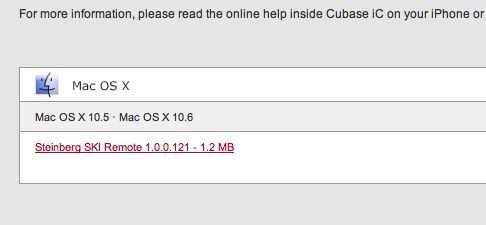
Шаг 2
Теперь перейдите в меню устройства в Cubase и выберите Настройка устройства. При этом откроется окно управления устройством. Перейти в левом верхнем углу окна и найдите плюс кнопки. Нажмите на это, чтобы добавить устройство и из списка выберите Steinberg SKI Remote.
Шаг 3
В появившемся окне вы можете добавить пароль к системе, которая предотвращает его несанкционированное использование. Выбрать пароль, если вы любите и отметьте флажок Включить проверку подлинности.
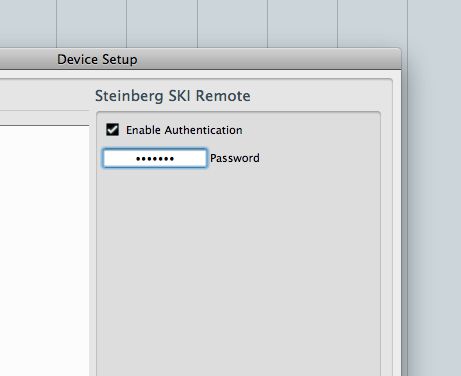
Шаг 4
На устройстве IOS, перейдите в App Store и запустить поиск Cubase IC. Приложение является бесплатным, поэтому вы сможете скачать его ни за что!
Шаг 5
В Cubase все еще работает на вашем компьютере, запустите приложение на устройстве IOS. Нажмите на вкладку Connect затем кнопку Подключить и если оба устройства на Wi-Fi сети, ваш Mac должен появиться:
Шаг 6
если у вас включен пароль, которые вы должны будете ввести его. После этого вы должны увидеть подтверждение того, что два устройства связаны между собой:
Шаг 7
В приложение IC, перейдите на вкладку транспорта, и вы увидите, что транспортное управление должно контролировать свой Cubase проекта. Попробуйте нажать кнопку воспроизведения и использования быстрая перемотка вперед, перемотка назад и маркер управления для навигации. Если у вас салфетки и перетащить в отображения времени в приложение, которое вы сможете зум вокруг сроков проектов.
Шаг 8
Есть дополнительные меры контроля по дну, которые могут превратить клик, предварительно считать, циклов и организатор режим включения и выключения.
Шаг 9
Если у вас есть организатор трек в свой проект с организатором блоков, выделенных в, они будут отображаться в аранжировщик вкладке приложения. Триггер любой из этих играть в нее и нажмите прыжок меню внизу, чтобы изменить способ быстро Cubase будет перейти к следующему баров частично или бьет имеются. Это позволяет ди-джею разделы отслеживать удаленно в режиме реального времени!


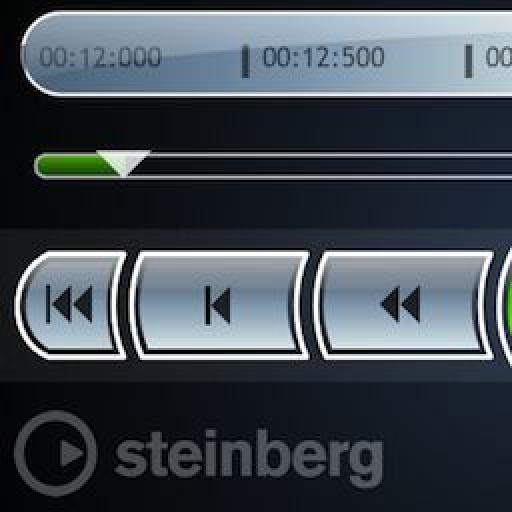
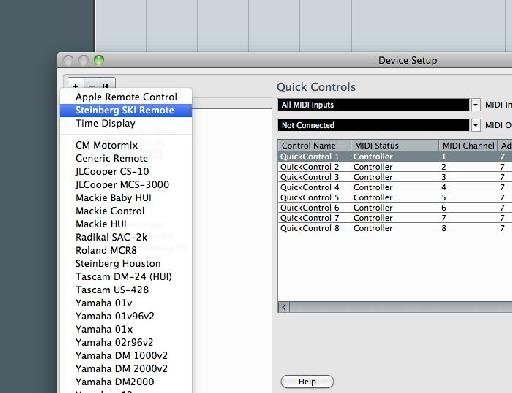
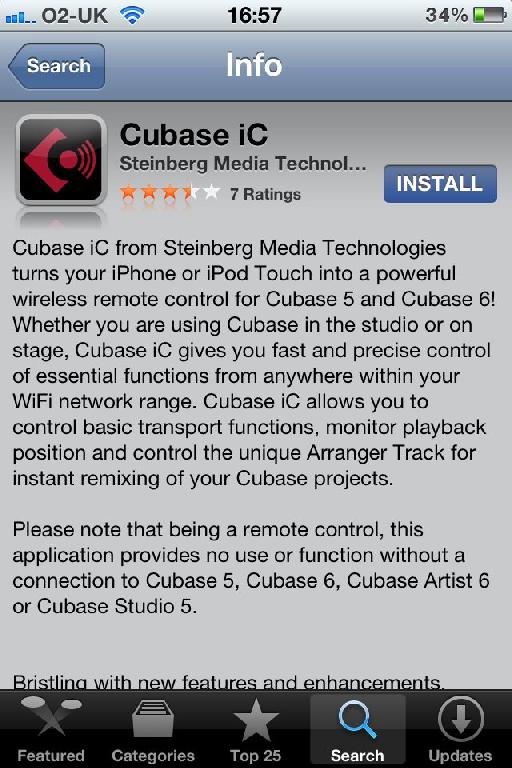
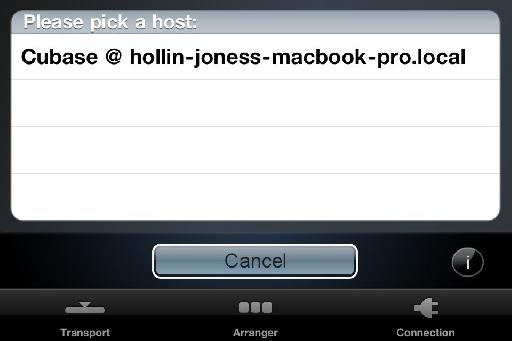
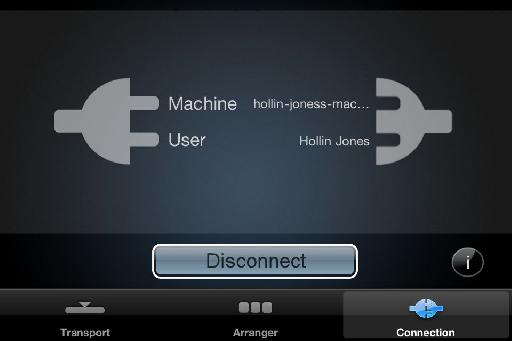
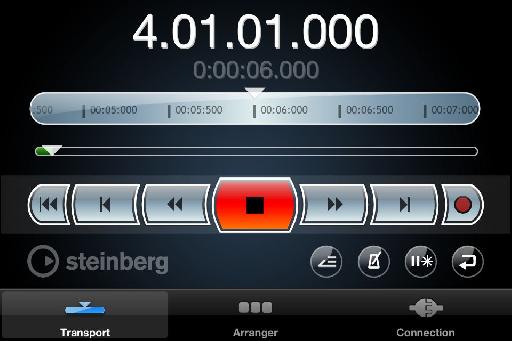
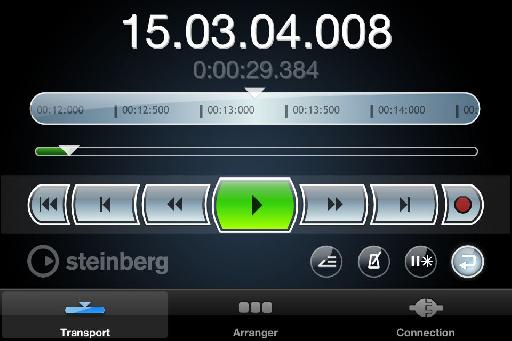
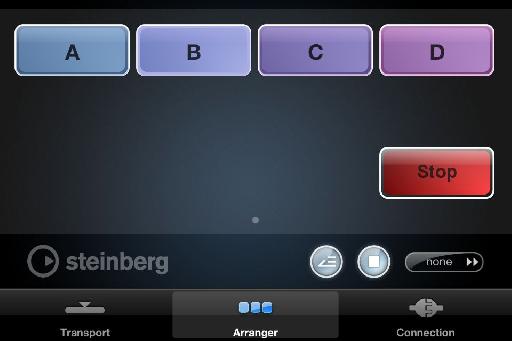
 © 2024 Ask.Audio
A NonLinear Educating Company
© 2024 Ask.Audio
A NonLinear Educating Company
Discussion
Want to join the discussion?
Create an account or login to get started!